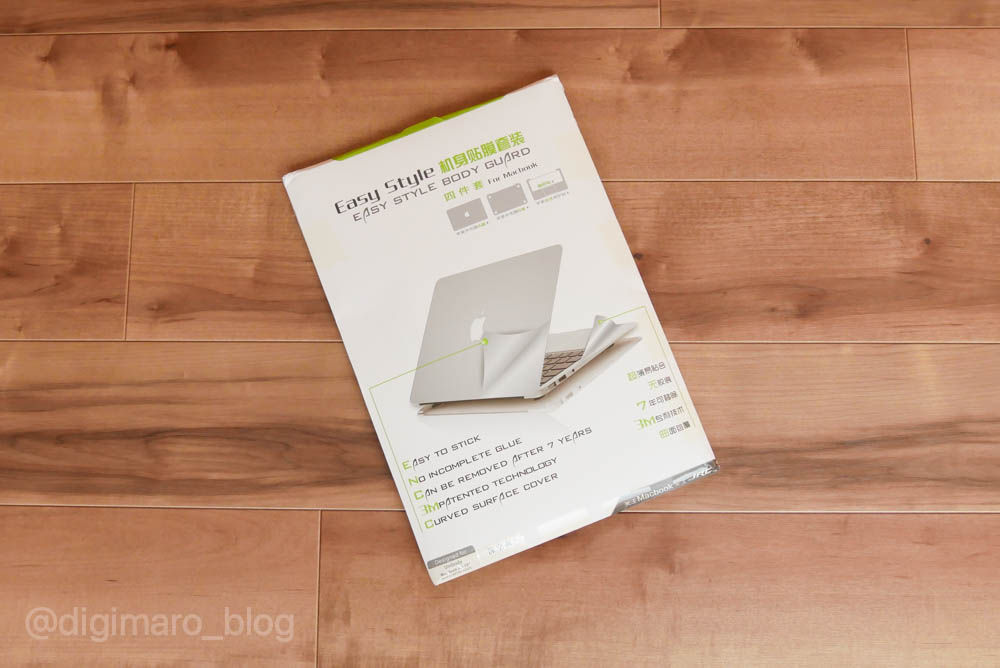
せっかく手に入れたM1 MacBook。
アルミニウムで覆われた,とてもきれいな外装でなるべくならキズを付けたくありません。
もちろん,保護ケースとして,ハードケースやインナースリーブケース(併用可)も選択肢に上がりますが,個人的にスキンシールがお気に入りです。
・重くて,厚みが出るハードケースよりもスマート
・バッグにPCポケットがあればケースは使わない場合が多い
・スキンシールは耐衝撃性能は皆無だけど出し入れや鍵やスマホが当たるなどの小キズから守ってくれる
・様々なカラーバリエーションがあり,自分だけのMacBookにカスタマイズできる
もちろんデメリットもあります。
・シールのため耐衝撃性能は殆どない
・きれいに貼るためにちょっとだけ根気が必要
前回MacBook Proではwraplusのレザー調のものを購入しました。
とても気に入ってましたが,今回純正スペースグレイのカラーのものが欲しかったことと,Amazonレビューがゼロのものを試してみたかったということでJRCというメーカーのスキンシールを選びました。
現在はwraplusのスキンシールにもMacBookカラーがあります。

中国からの配達。
嫌な予感してましたが開封してがっかり。ボコボコ。
でも,中身は無事でした!
JRC MacBook本体3M目に見えない保護フィルム
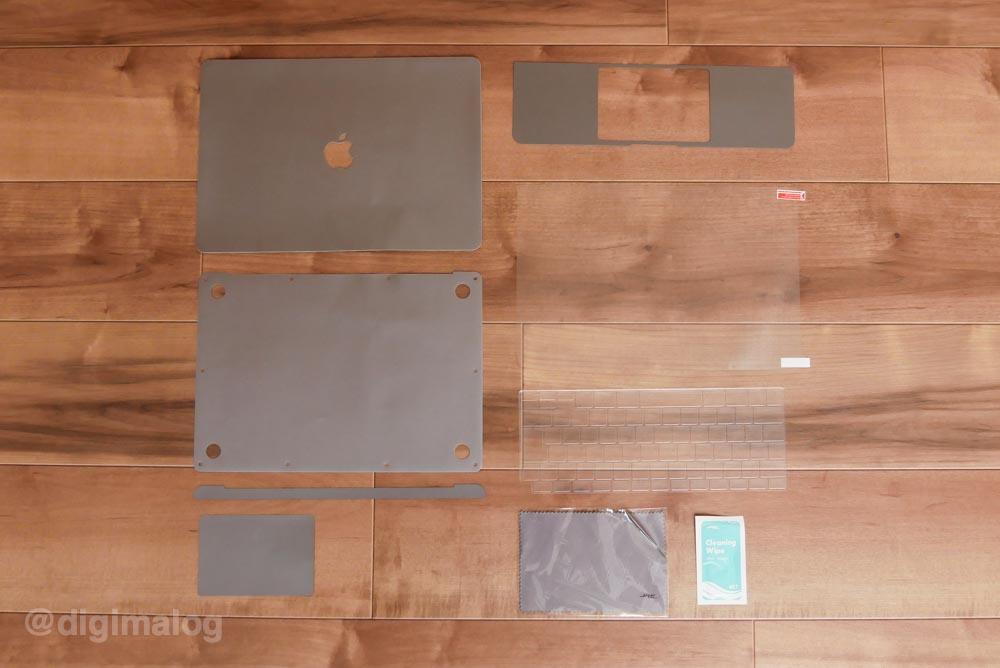
JRCスキンシール内包物
- 1x3M上面スキンシール
- 1x3M底面スキンシール
- 1xパームケア用スキンシール
- 1xタッチパッド用スキンシール
- 1×スクリーン用フィルム
- 1×キーボードカバー
- 1xクリーニングキット
スキンシールスキンシールの貼り方

まずは,表面をきれいにしましょう。
付属のクリーニングキットがありますが,私はこのエレコムのワイピカが好きなので,これで拭き取ります。

まず,背面から。
表裏どちらからでもいいのですが,背面は少し気楽に貼れるので練習のつもりで。
スキンシールを台紙から1/3程度剥がして,少しづつ貼っていきます。

ポイントは指の腹を滑らせるようにして,空気をあまり入れないように貼っていきます。
4箇所のゴム足とネジ部分はくり抜かれているので,合わせながら進めます。
ただし,許容範囲を超えたズレが生じた場合,途中または最初の位置までシールをめくって,納得するまで何度もやり直します。
私は4回目でここまできました。

この表面がなかなかの強敵です。
反射で実際の色と違いますが,本体のスペースグレイにほぼ近い感じで,なかなかの満足ポイントです。
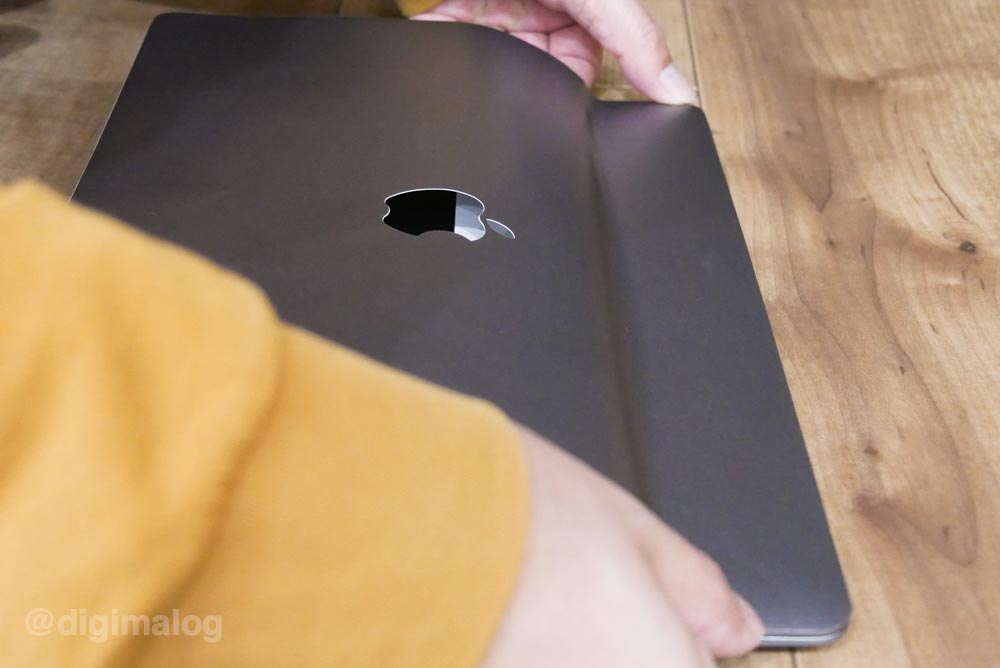
このJRCのスキンシールはジャストサイズのため最初の位置取りは大事。
背面と一緒で台紙から一気に全部剥がすのではなく,少しずつ剥がしながら台紙を折り曲げて貼っていきます。

どんなスキンシールもこのリンゴマーク通過が鬼門です。
1mmのズレも許さない気持ちで,納得するまで何度も貼り直しましょう。

リンゴマークがピタリとハマれば,あとはスムーズに貼れます。

トラックパッドも貼っていきます。
最近のMacBookは,電源をOFFしてもトラックパッドをクリックしただけで勝手に起動してしまうので,構わず貼っていきましょう。

内側は,トラックパッドだけ貼るつもりでしたが,確認のためキーボードの上下部分も貼ってみました。
私は内側のスキンシールはトラックパッド以外の部分は不要と思っているのであとで剥がします。

完成です。
かなりきれいに仕上がりました。

背面も問題ありません。
スキンシール自体,裏面が網目状態になっていて,貼ったあとでも空気が抜けやすい構造になっています。

これが残念,よく確認すればよかったのですが,キーボードカバーは日本語用。
私のはUSなので,当たり前ですが使い物になりません。
ディスプレイ保護フィルムも付属していましたが,光沢がキツすぎて乱反射しそうでやめました。
もともとキーボードカバーと液晶保護フィルムは『付けない派』なので問題ありません。
いつも思いますが,セット販売は手抜きパーツが含まれていることが多いので,保護フィルムやキーボードカバーが欲しい場合は別に購入することをおすすめします。
JRCのスキンシールはおすすめできるか?

スキンシールを貼りたいけど純正カラーから変えたくない方にはおすすめできます。
ただし,JRCはサイド部分のスキンシールがないので,気になる方はwraplusのスキンシールをチェックしましょう。
Wraplusは純正カラーはありませんが,カラーバリエーションが豊富ですので,あなたのお気に入りが見つかるかもしれません。
製品の精度は素晴らしいです。
さて,今回のJRCのスキンシールですが,付属の液晶保護フィルムとキーボードカバー(日本語用)にはあまり期待しないでください。
特に液晶保護フィルムは高光沢タイプなのでライトや日光の前では使いにくくなりますのでご注意を。
以上,『M1 MacBook AirにJRCのスキンシールを貼ってみた』でした。
おすすめWraplusのレザー風スキンシールはこちら



コメント